一款JS在线图片取色器代码,可以先选择一张本地图片,然后图片会出现在下面的预览区域里面,接着点击“显示所有颜色”按钮,便可取出图片对应的所有颜色,复制十六进制的颜色编码就可以随意使用了。
页面的head部分,需设置好页面元素的样式,代码如下:
body{margin: 0;}
.module-content{
min-width: 770px;
max-width: 1000px;
width: 100%;
color: #000;
margin: 0 auto;
}
.module-head{
text-align: center;
font-weight: 500;
margin: 0;
font-size: 30px;
height: 100px;
line-height: 100px;
}
.module-check-img-box{
width: 77%;
float: left;
}
.module-check-box{
width: 20%;
float: right;
}
.module-list-name{
font-size: 16px;
height: 50px;
line-height: 50px;
}
.module-box{
width: 100px;
height: 100px;
overflow: hidden;
position: relative;
}
.module-box input{
width: 100px;
height: 100px;
opacity: 0;
position: absolute;
top: 0;
left: 0;
z-index: 10;
}
.module-box img{
width: 100px;
height: 100px;
}
.module-file-box{
min-width: 400px;
min-height: 400px;
max-height: 1000px;
overflow: auto;
border: 1px solid #eee;
border-radius: 5px;
padding: 10px;
}
.module-check{
position: relative;
display: inline-block;
height: 50px;
line-height: 50px;
}
.module-check span{
display: block;
background:#fff url(img/check.png) no-repeat center center/16px 16px;
width: 16px;
height: 50px;
position: absolute;
top: 0;
left: 0;
z-index: 10;
}
.module-check input:checked + span{
background:#fff url(img/checked.png) no-repeat center center/16px 16px;
}
.clear-float:after{
content: '';
display: block;
height: 0px;
clear: both;
}
.module-show-area section{
float: left;
width: 50%;
font-size: 0;
}
.module-show-area section p{
line-height: 30px;
display: inline-block;
width: 200px;
font-size: 16px;
}
.module-show-area section p span{
display: inline-block;
width: 16px;
height: 16px;
margin-right: 5px;
}
.show-all-color{
width: 100px;
height: 40px;
line-height: 40px;
text-align: center;
font-size: 14px;
color: #fff;
border: none;
outline: none;
background: blue;
border-radius: 5px;
margin: 20px 0;
}页面的body部分,分别设置好图片上传、预览和颜色显示区域的对应容器和内容,代码如下:
<div class="module-content">
<h1 class="module-head">JS在线图片取色器</h1>
<div class="clear-float">
<div class="module-check-img-box">
<div class="module-list-name">请选择一张本地图片:</div>
<div class="module-box">
<img src="img/tu.png"/>
<input type="file" id="file" onChange="setFiles(this,'showImg')" class="form-control" placeholder="请选择一张本地图片">
</div>
<div class="module-list-name">图片显示区域:</div>
<div class="module-file-box">
<img id="showImg" onClick="colorPicker(0,{showImg:'showImg',area16:'area-16',areaRgba:'area-rgba',check16:'check16',checkRgb:'checkRgb',checkAlike:'checkAlike',checkRange:'checkRange'})" src="img/tu.png"/>
</div>
</div>
<div class="module-check-box">
<div class="module-list-name">
<label class="module-check">
<input type="checkbox" id="checkRange" checked="checked">
<span></span>
是否模糊周边颜色
</label>
</div>
<div class="module-list-name">
<label class="module-check">
<input type="checkbox" id="check16" onClick="check({area16:'area-16p',areaRgba:'area-rgbap',check16:'check16',checkRgb:'checkRgb'})" checked="checked">
<span></span>
是否十六进制显示
</label>
</div>
<div class="module-list-name">
<label class="module-check">
<input type="checkbox" id="checkRgb" onClick="check({area16:'area-16p',areaRgba:'area-rgbap',check16:'check16',checkRgb:'checkRgb'})" checked="checked">
<span></span>
是否RGB显示
</label>
</div>
<div class="module-list-name">
<label class="module-check">
<input type="checkbox" id="checkAlike">
<span></span>
显示相同颜色(此项由于较大,打印在控制台!)
</label>
</div>
</div>
</div>
<div>
<button class="show-all-color" onClick="colorPicker(1,{showImg:'showImg',area16:'area-16',areaRgba:'area-rgba',check16:'check16',checkRgb:'checkRgb',checkAlike:'checkAlike',checkRange:'checkRange'})">显示所有颜色</button>
</div>
<div class="module-show-area">
<section id="area-16p">
<div class="module-list-name">十六进制显示区域:</div>
<div id="area-16"></div>
</section>
<section id="area-rgbap">
<div class="module-list-name">RBGA显示区域:</div>
<div id="area-rgba"></div>
</section>
</div>
</div>页面的底部,设置好图片的预览和颜色解析的事件响应等,代码如:
(() => {
let obj = {};
//获取DOM对象的方法
let $ = function(id){
return document.getElementById(id);
}
//获取预览图片路径
let getObjectURL = function(file){
let url = null ;
if (window.createObjectURL!=undefined) { // basic
url = window.createObjectURL(file) ;
} else if (window.URL!=undefined) { // mozilla(firefox)
url = window.URL.createObjectURL(file) ;
} else if (window.webkitURL!=undefined) { // webkit or chrome
url = window.webkitURL.createObjectURL(file) ;
}
return url ;
}
//十六进制转换器
let hexadecimal = function(num) {
var r = parseInt(num).toString(16);
if (r.length == 1) {
return '0' + r;
}
return r.toUpperCase();
}
//判断颜色是否已存在
let checkHasColor = function(arr, r, g, b) {
for (var i = 0; i < arr.length; i++) {
var n = equalsColor(arr[0], arr[1], arr[2], r, g, b);
if (n >= 0.8) {
return true;
}
}
return false;
}
//判断相同颜色
let equalsColor = function(r1, g1, b1, r2, g2, b2) {
return (255 - Math.abs(r1 - r2) * 0.297 - Math.abs(g1 - g2) * 0.593 - Math.abs(b1 - b2) * 0.11) / 255;
}
//建立canvas画布
let canvas = function(obj,size,param){
let canvas = document.createElement("canvas");
if (!canvas.getContext) {
alert("很遗憾,您浏览器版本太老了,无法使用我们的小工具 !");
return;
}
let ctx = canvas.getContext("2d");
let str = "",str1 = "";
let img = $(obj.showImg);
let imgWidth = img.width;
let imhHeight = img.height;
let imgData = null;
let newImg = new Image();
newImg.onload = function(){
canvas.width = newImg.width;
canvas.height = newImg.height;
ctx.drawImage(newImg, 0, 0);
if(param === 0){
let x = newImg.width * size.x / imgWidth;
let y = newImg.height * size.y / imhHeight;
let imgData = ctx.getImageData(x, y, 1, 1);
let color16 = '#'+ hexadecimal(imgData.data[0]) + hexadecimal(imgData.data[1]) + hexadecimal(imgData.data[2])
str1 = '<p><span style="background:'+ color16 +'"></span>'+ imgData.data.slice(0,3) +'</p>';
str = '<p><span style="background:'+ color16 +'"></span>'+ color16 +'</p>';
}else if(param === 1){
if (!confirm("显示所有颜色会比较慢,您是否要继续进行该操作?")) {
return;
}
let flag = false;
let indexRange;
let jsonObj = {};
let arr = [];
let check = [];
if ($(obj.checkRange).checked) {
flag = true;
indexRange = 10;
} else {
indexRange = 1;
}
for (let i = 0; i < imgWidth; i += indexRange) {
for (let j = 0; j < imhHeight; j += indexRange) {
let imgData = ctx.getImageData(i, j, indexRange, indexRange);
let color = '#' + hexadecimal(imgData.data[0]) + hexadecimal(imgData.data[1]) + hexadecimal(imgData.data[2]);
if (flag) {
if (!checkHasColor(check, imgData.data[0], imgData.data[1], imgData.data[2]) && arr.indexOf(color) === -1) {
arr.push(color);
check.push([imgData.data[0], imgData.data[1], imgData.data[2]]);
}
} else {
if (arr.indexOf(color) === -1) {
arr.push(color);
check.push([imgData.data[0], imgData.data[1], imgData.data[2]]);
}
}
}
}
for (let index = 0; index < arr.length; index++) {
str += '<p><span style="background-color:' + arr[index] + '"></span>' + arr[index] +'</p>';
str1 += '<p><span style="background-color:' + arr[index] + '"></span>' + check[index] +'</p>';
}
if($(obj.checkAlike).checked){
for (let i = 0; i < imgWidth; i+=3) {
let arr = {};
for (let j = 0; j < imhHeight; j+=3) {
let imgData = ctx.getImageData(i, j, indexRange, indexRange);
let color = '#' + hexadecimal(imgData.data[0]) + hexadecimal(imgData.data[1]) + hexadecimal(imgData.data[2]);
arr[j] = color;
}
jsonObj[i] = arr;
}
console.log(JSON.stringify(jsonObj));
}
}
$(obj.area16).innerHTML = str;
$(obj.areaRgba).innerHTML = str1;
}
newImg.src = img.src;
}
window.setFiles = function(e,areaId){
e = e || window.event;
if (!window.File || !window.FileReader || !window.FileList || !window.Blob) {
alert("很遗憾,您浏览器版本太老了,无法使用我们的小工具 !");
return;
}
if(e.files.length > 0)$(areaId).src = getObjectURL(e.files[0]);
}
window.colorPicker = function(param,obj,e){
e = e || window.event;
$(obj.areaRgba).innerHTML = '';
$(obj.area16).innerHTML = '';
let size = {};
if(param === 0){
if (e["offsetX"]) {
size.x = e.offsetX;
size.y = e.offsetY;
} else {
let offset = img.getBoundingClientRect();
size.x = touch.clientX - offset.left;
size.y = touch.clientY - offset.top;
}
}
canvas(obj,size,param);
}
window.check = function(obj){
console.log($(obj.check16).checked);
if($(obj.check16).checked){
$(obj.area16).style.display = 'block';
}else{
$(obj.area16).style.display = 'none';
}
if($(obj.checkRgb).checked){
$(obj.areaRgba).style.display = 'block';
}else{
$(obj.areaRgba).style.display = 'none';
}
}
})()




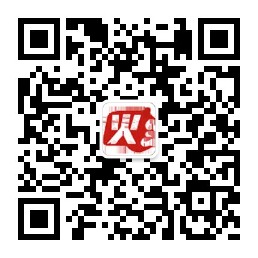
系统已开启自动识别垃圾评论机制,识别到的自动封号,下载出错或者资源有问题请联系全栈客服QQ 1915635791